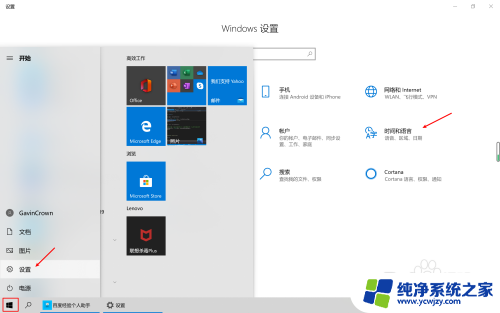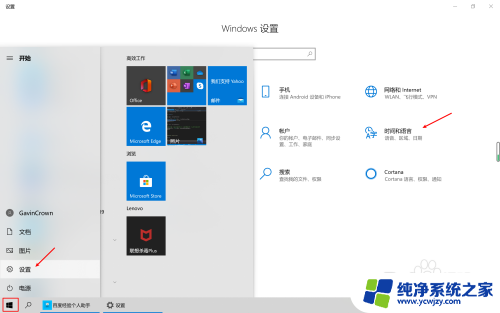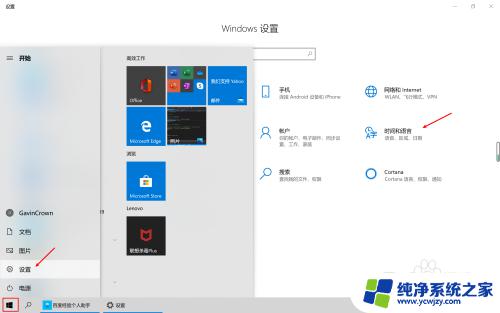win10语言列表怎么让简繁体始终列一起 win10默认输入法怎么切换成繁体
在使用Win10系统时,许多用户常常会遇到简繁体输入法切换的问题,有时候我们希望简繁体始终列在一起,方便快速切换。而Win10默认输入法也并不是每个用户都能熟练掌握,特别是在需要使用繁体字时。如何让简繁体始终列在一起,以及如何切换成繁体输入法呢?接下来我们将详细介绍相关方法。
具体方法:
1.首先找到win10的设置
可以右键单击开始菜单
在弹出的菜单中找到设置选项

2.打开设置窗口
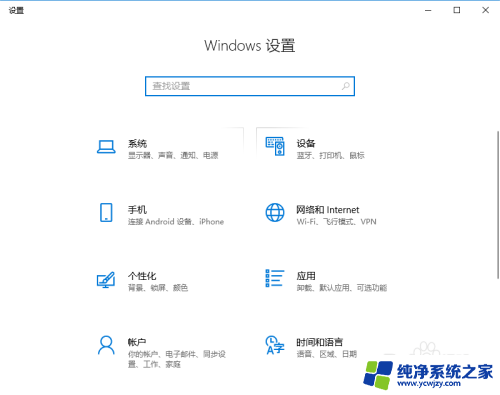
3.在设置窗口中,找到时间和语言
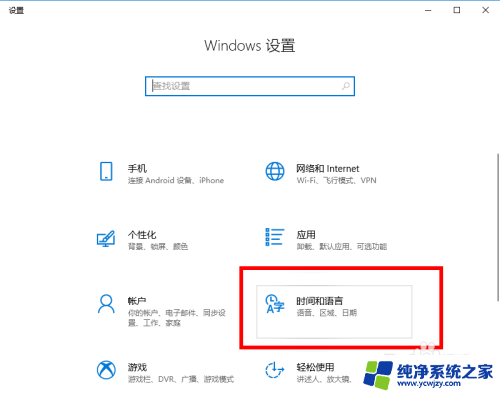
4.进入时间和语言窗口
在窗口中找到 区域和语言
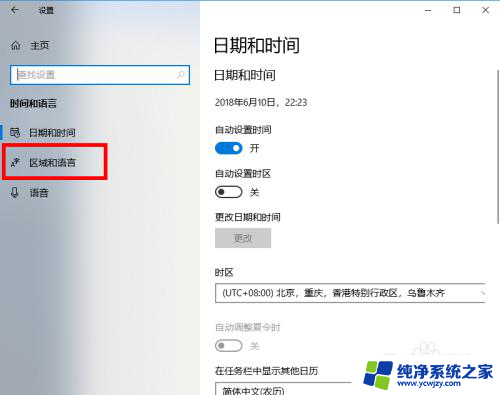
5.在 区域和语言 中看到我们当前设选择的语言 中文
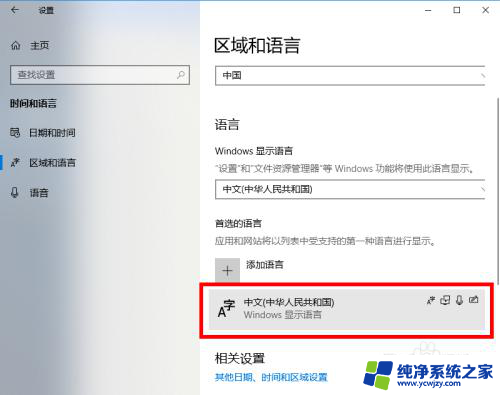
6.选择中文,接着会出现选项
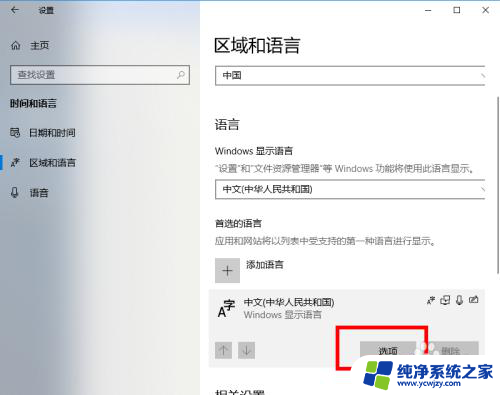
7.选择选项
进入中文设置
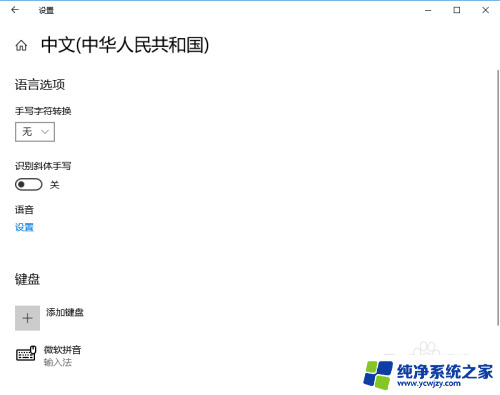
8.在中文设置中,找到 微软拼音输入法
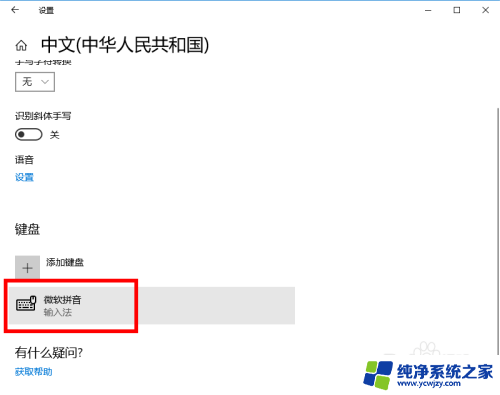
9.选中微软拼音输入法后,同样会有设置出现
选择设置
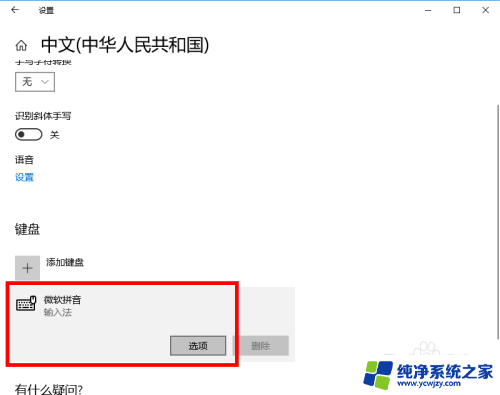
10.进入微软拼音输入法的设置画面
这里有5大项设置
我么你要修改为繁体,就需要选择第一项 常规
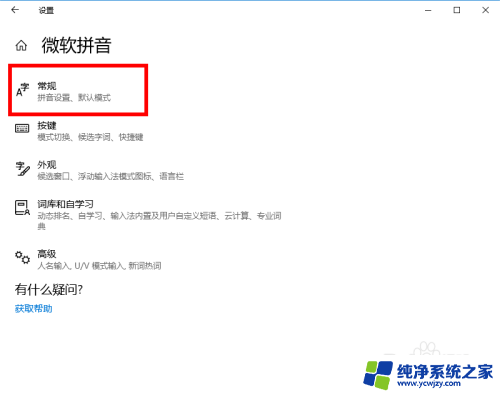
11.进入常规设置画面
在这里面,我们可以看到选项。选择字符集
这就是我们要找的地方
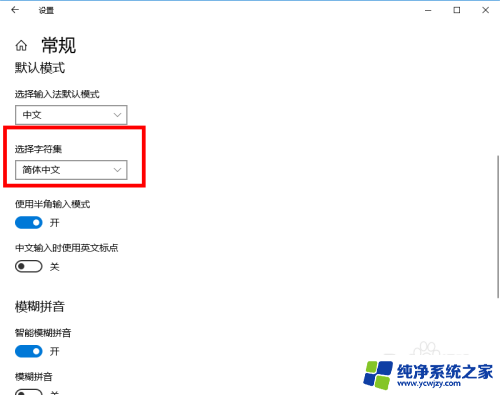
12.选择字符集
选择繁体中文
设置完成后,我们的语言就变成了繁体中文
设置完成后,我们的语言就变成了繁体中文。
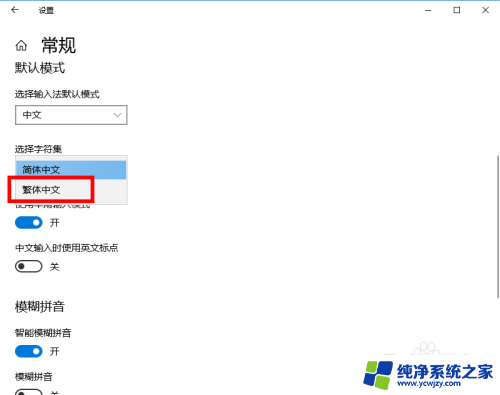
以上就是关于如何让win10的简繁体语言列表始终一起显示的全部内容,如果您遇到相同的情况,可以按照以上方法解决。